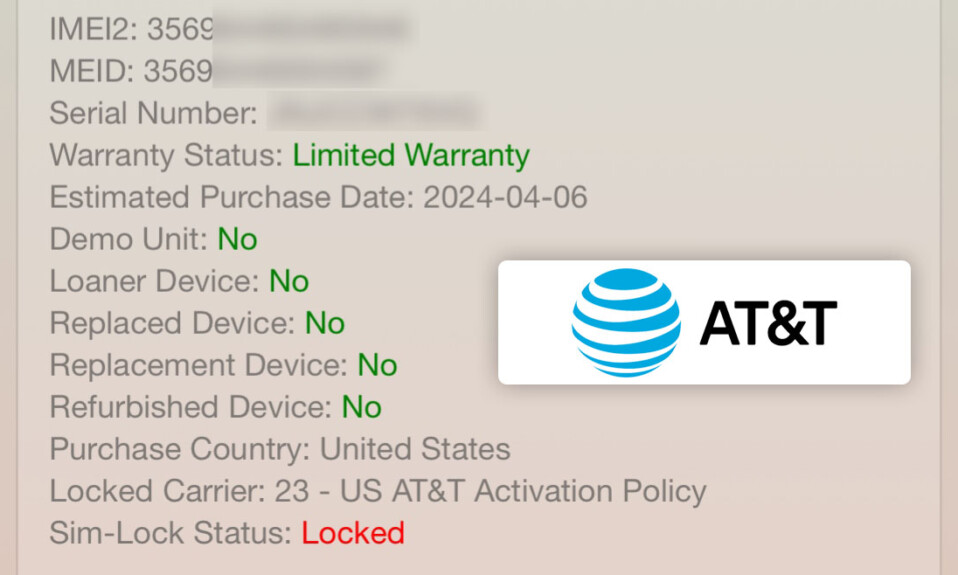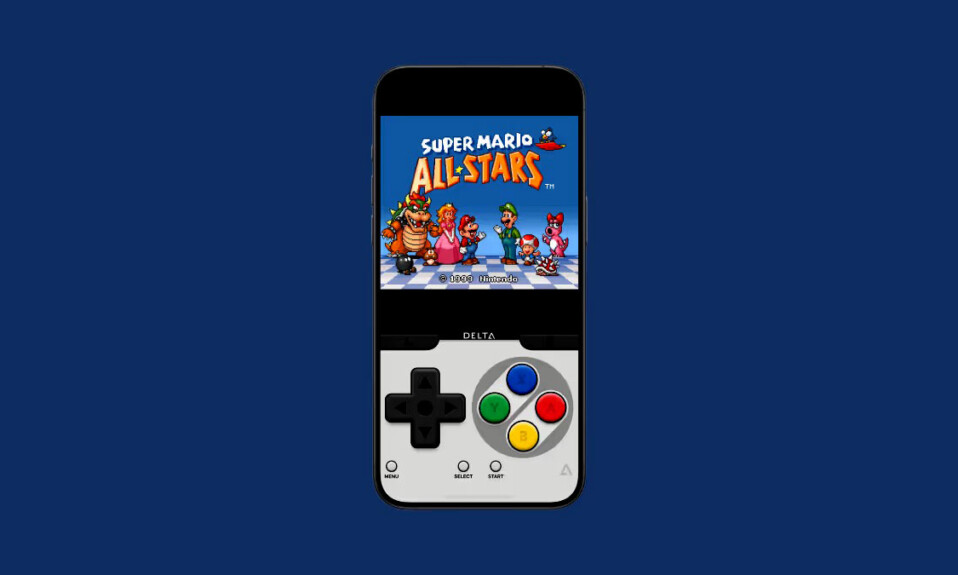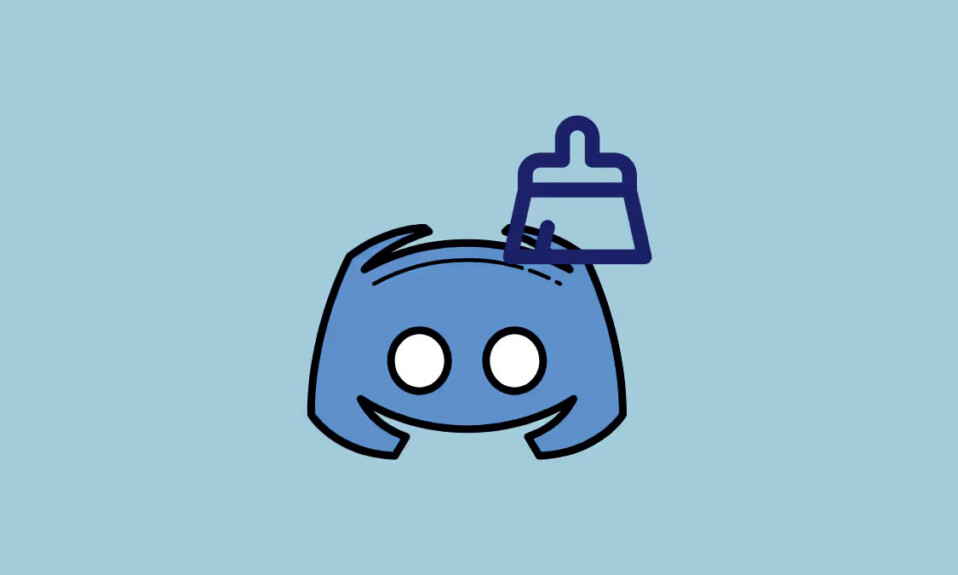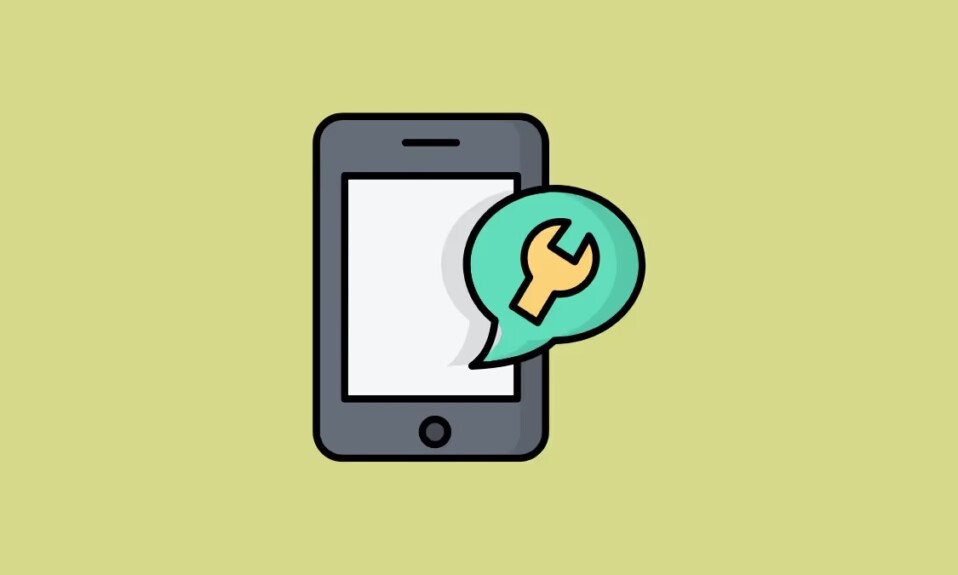
Chia sẻ vị trí với bạn bè hoặc thành viên gia đình thông qua iMessage hoặc Find My trên iPhone là một lựa chọn siêu tiện lợi. Vì vậy, có thể hiểu được rằng việc nhìn thấy vấn đề “Location Not Available” có thể khiến bạn khó chịu. Có một số lý do khiến bạn có thể gặp phải lỗi này. Tuy nhiên, không cần phải lo lắng vì bạn có thể khắc phục sự cố bằng các cách khắc phục này.
Mục lục
Khởi động lại ứng dụng Tìm/Tin nhắn của tôi
Trước khi bạn thử bất kỳ cách khắc phục phức tạp nào hoặc liên quan đến người khác có vị trí mà bạn đang gặp lỗi, hãy thử khởi động lại ứng dụng mà bạn đang gặp lỗi. Đóng ứng dụng Tìm hoặc Tin nhắn của tôi từ trình chuyển đổi ứng dụng và mở lại. Sau đó, hãy xem liệu vấn đề đã được giải quyết chưa.
Khởi động lại iPhone
Một cách khắc phục đơn giản khác mà bạn không nên xem qua là khởi động lại iPhone. Khởi động lại theo kiểu cũ có thể giải quyết được nhiều trục trặc trên điện thoại, bao gồm cả lỗi này. Bạn có thể thử khởi động lại đơn giản hoặc buộc khởi động lại điện thoại của mình; cả hai sẽ hoạt động như nhau.
Nếu các cách khắc phục này không giải quyết được lỗi này thì đã đến lúc có sự tham gia của người không có vị trí. Hai điều đầu tiên người khác nên thử cũng là những cách khắc phục được liệt kê ở trên. Nếu chúng không giúp ích được gì, hãy chuyển sang các cách khắc phục khác trong danh sách này.
Kiểm tra kết nối di động hoặc Wi-Fi
Có khả năng bạn bè hoặc thành viên gia đình đang gặp sự cố kết nối và đó là nguyên nhân gây ra lỗi này. Yêu cầu họ kiểm tra kết nối Internet của họ. Để giải quyết mọi sự cố có thể xảy ra với kết nối di động, hãy yêu cầu họ thử bật và tắt Chế độ trên máy bay trên iPhone của họ.
Kiểm tra dịch vụ định vị
Một nguyên nhân khác có thể gây ra lỗi này có thể là do Dịch vụ định vị không được bật trên iPhone của người khác. Đây là cách họ có thể kiểm tra và kích hoạt Dịch vụ định vị trên iPhone của mình.
- Mở ứng dụng Cài đặt.
- Điều hướng đến ‘Quyền riêng tư & Bảo mật’.
- Nhấn vào tùy chọn ‘Dịch vụ vị trí’ ở trên cùng.
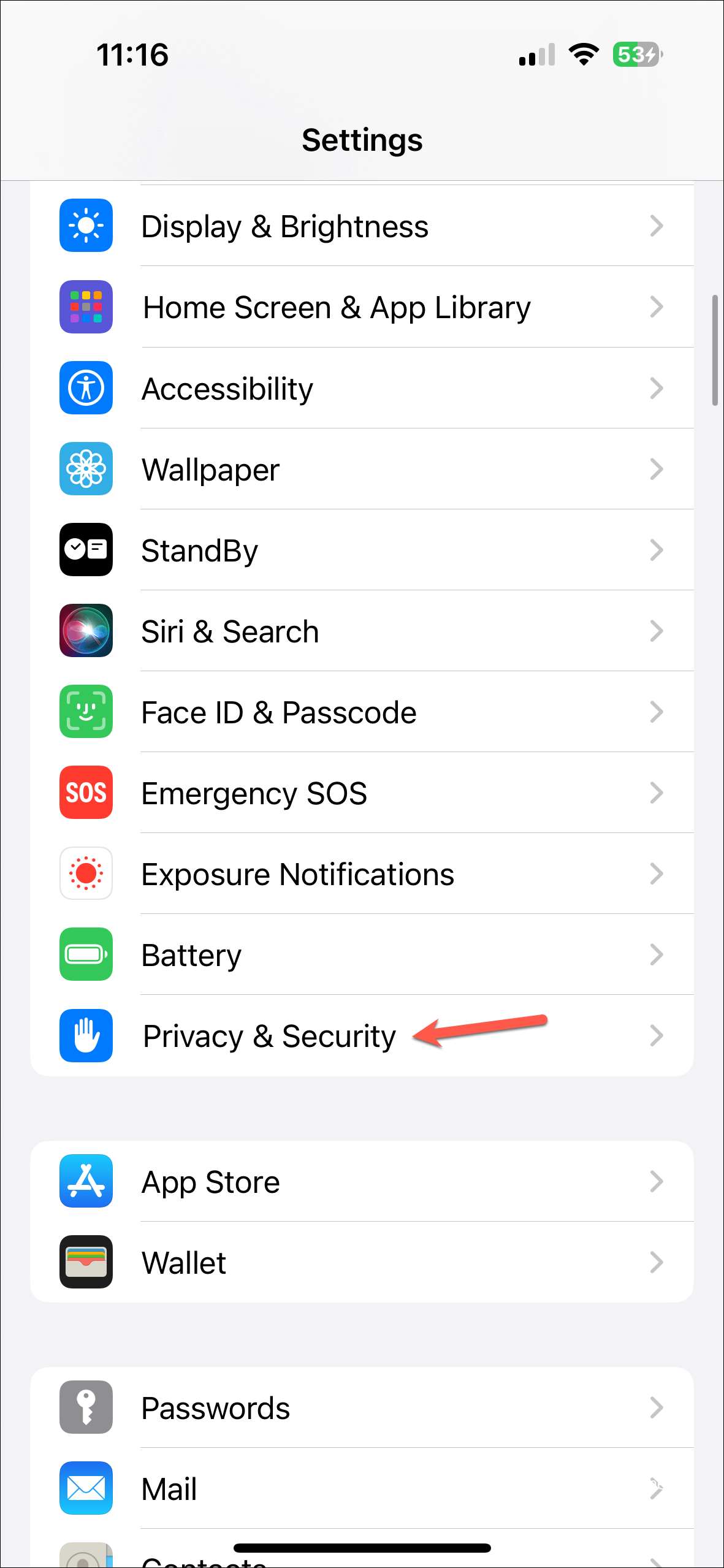
- Đảm bảo bật tắt ‘Dịch vụ vị trí’.
- Sau đó, cuộn xuống và đảm bảo rằng ứng dụng được đề cập có quyền truy cập vào vị trí. Ví dụ: ứng dụng ‘Tìm của tôi’ phải có dòng chữ ‘Luôn luôn’ hoặc ‘Trong khi sử dụng ứng dụng’ bên cạnh ứng dụng.
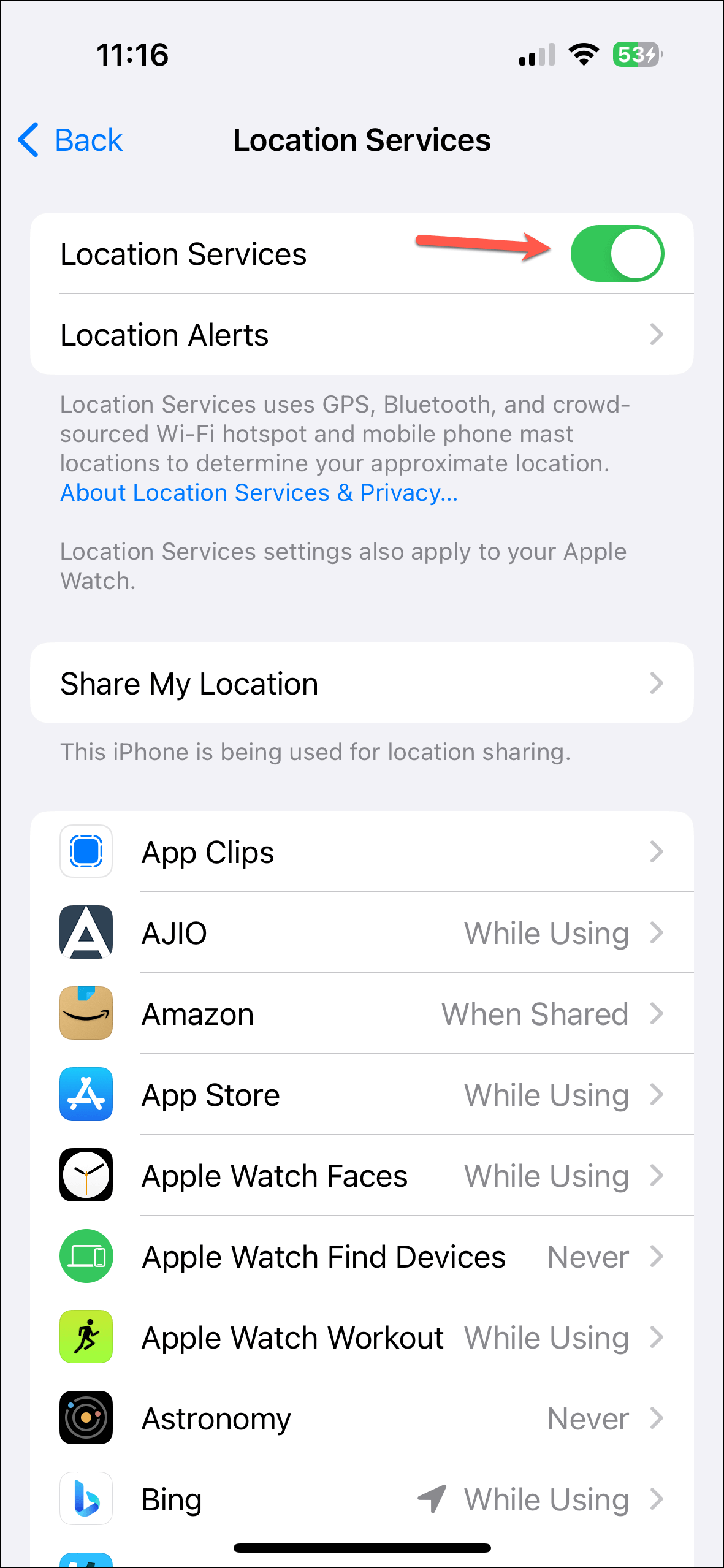
- Nếu không, hãy mở cài đặt và thay đổi quyền thành ‘Trong khi sử dụng Ứng dụng’.
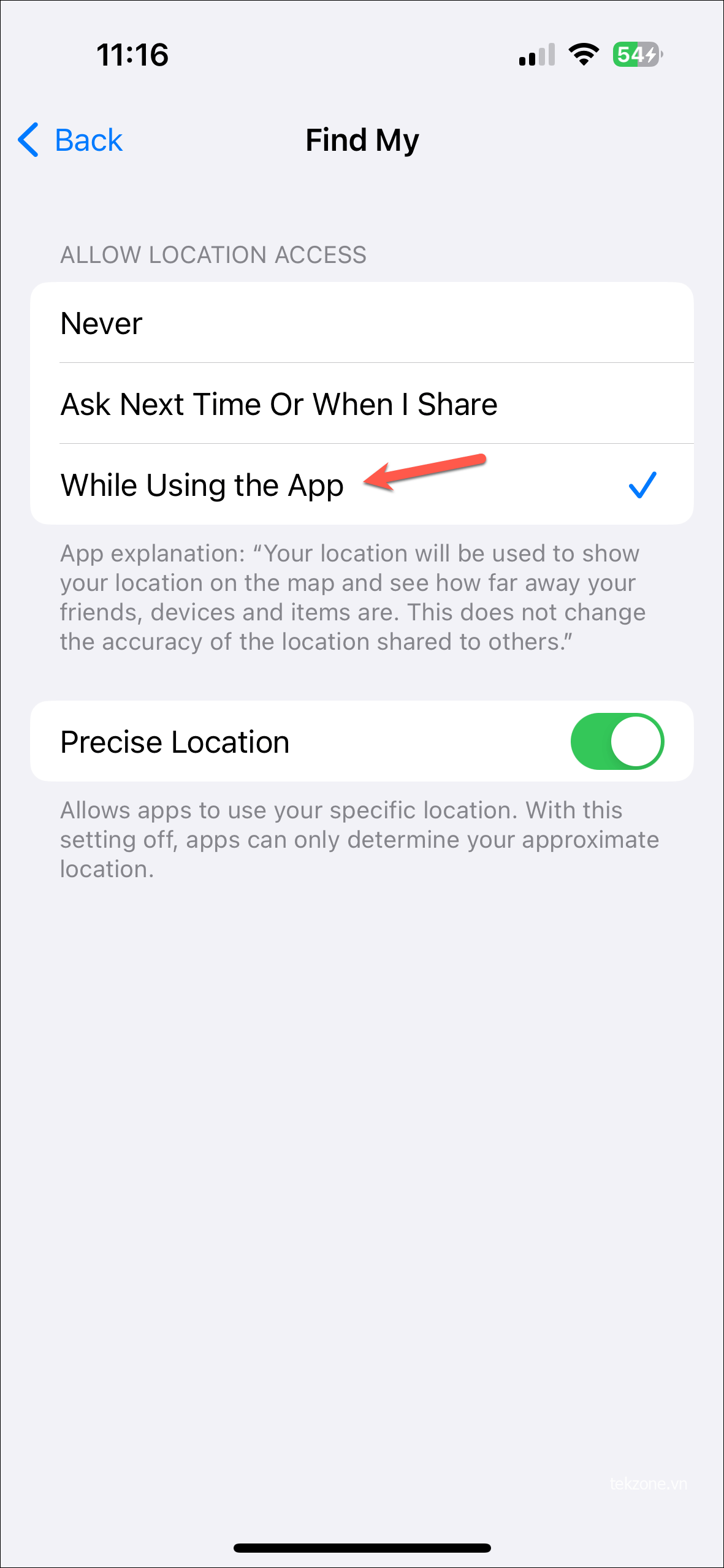
Kiểm tra cài đặt ngày và giờ
Mặc dù điều này có vẻ không liên quan nhưng nó được biết là có thể giải quyết vấn đề này cho nhiều người dùng. Cài đặt Ngày & Giờ sẽ được đặt thành tự động trên iPhone bè bạn. Đây là cách họ có thể kiểm tra cài đặt này.
- Mở ứng dụng Cài đặt.
- Chuyển đến cài đặt ‘Chung’.
- Nhấn vào tùy chọn cho ‘Ngày & Giờ’.
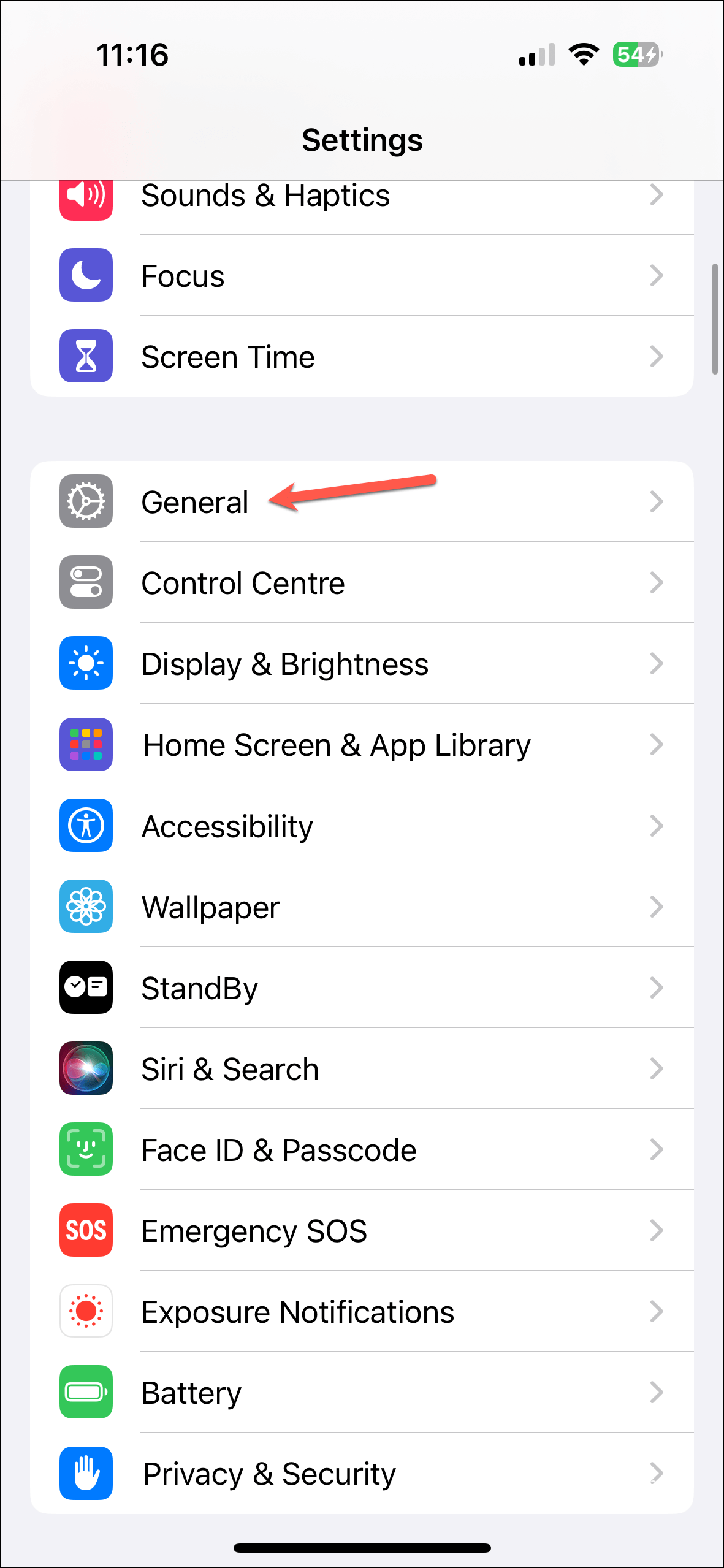
- Bật nút chuyển đổi cho ‘Đặt tự động’.
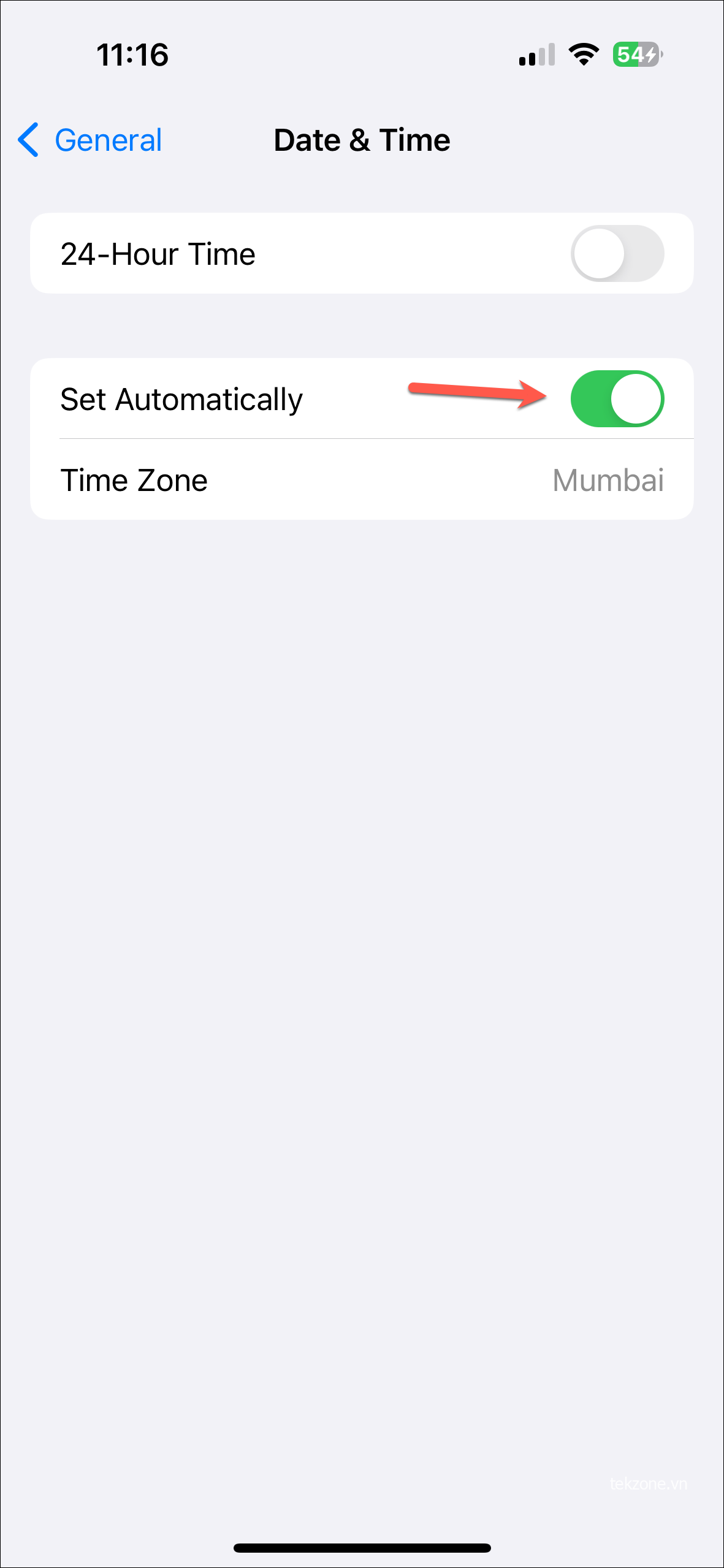
Tắt và bật lại Chia sẻ vị trí của tôi
Tắt và bật lại Chia sẻ vị trí của tôi từ cài đặt cũng có thể giúp giải quyết vấn đề này.
- Mở ứng dụng Cài đặt.
- Nhấn vào tên ở trên cùng.
- Đi tới ‘Tìm của tôi’.
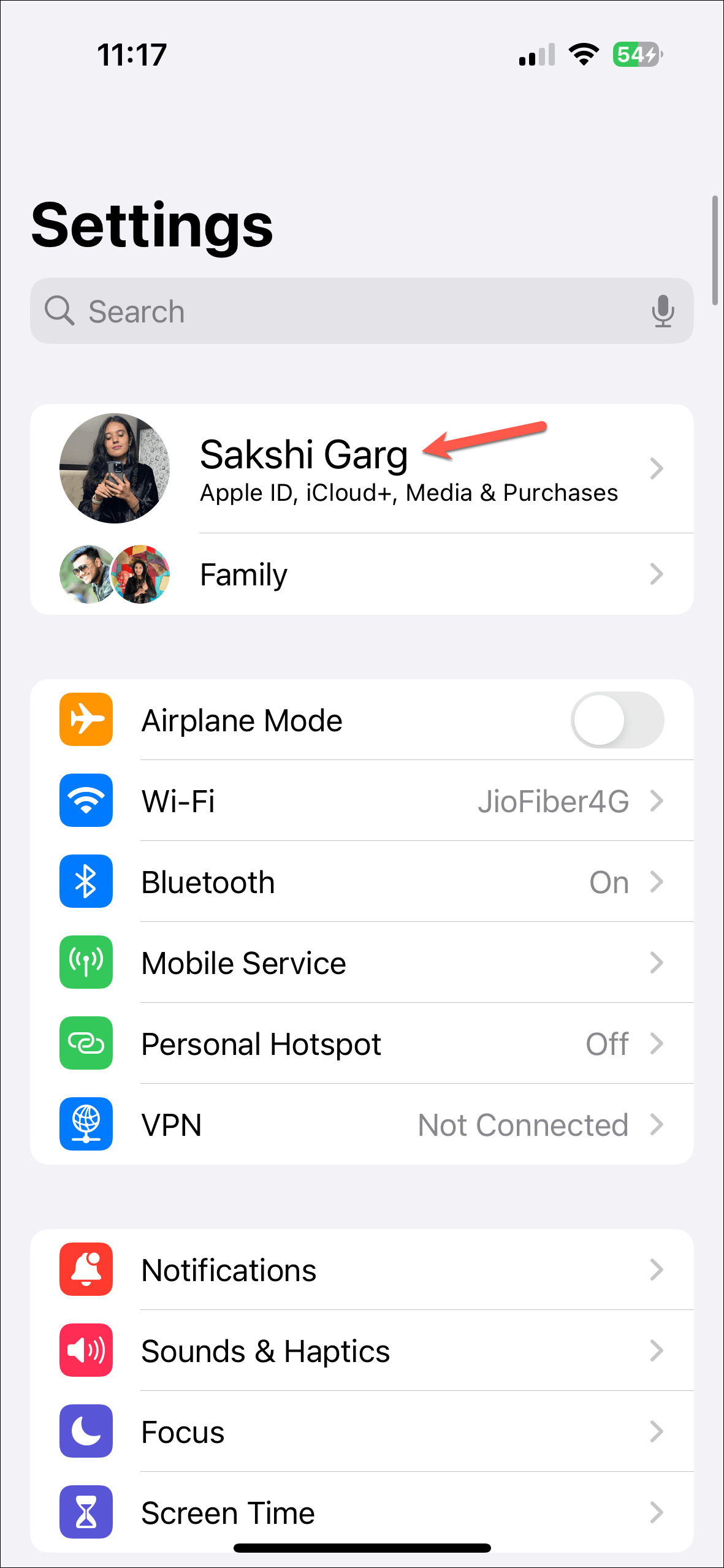
- Tắt nút bật tắt ‘Chia sẻ vị trí của tôi’.
- Đợi vài giây và bật lại.
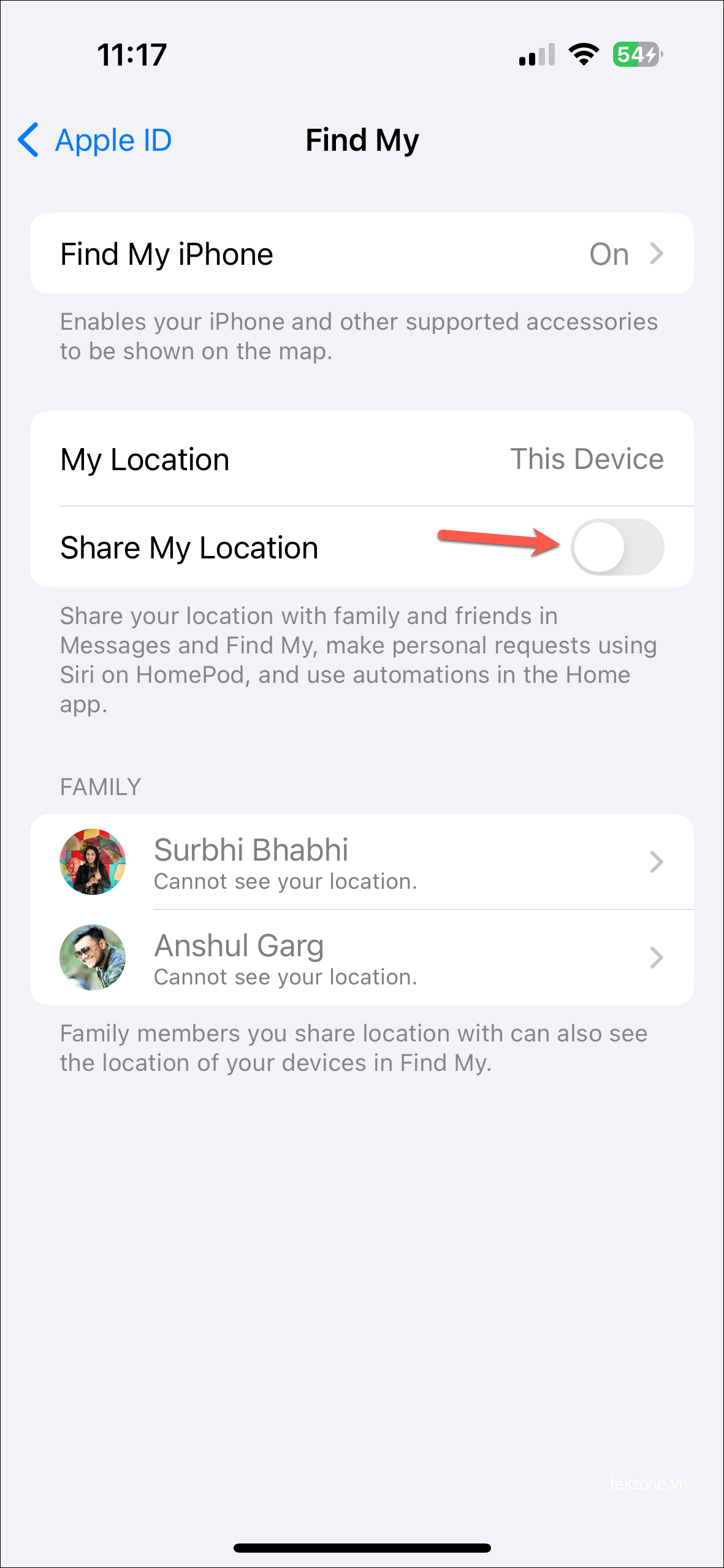
Chia sẻ lại vị trí
Yêu cầu người khác chia sẻ lại vị trí của họ từ ứng dụng được đề cập.
Đối với ứng dụng Tìm của tôi, hãy yêu cầu họ làm theo các bước sau để chia sẻ vị trí của họ:
- Mở ứng dụng Tìm của tôi trên iPhone.
- Chuyển sang tab ‘Mọi người’.
- Bạn sẽ có tên trong danh sách những người ở đây mà vị trí của họ đang được chia sẻ. Nếu không, thì nguồn gốc của mọi rắc rối là ở đó. Nếu đúng như vậy, hãy yêu cầu họ ngừng chia sẻ vị trí của họ với bạn một lần và khởi động lại ‘Tìm của tôi’.
- Sau đó, nhấn vào ‘Bắt đầu chia sẻ vị trí’ trong cả hai trường hợp.
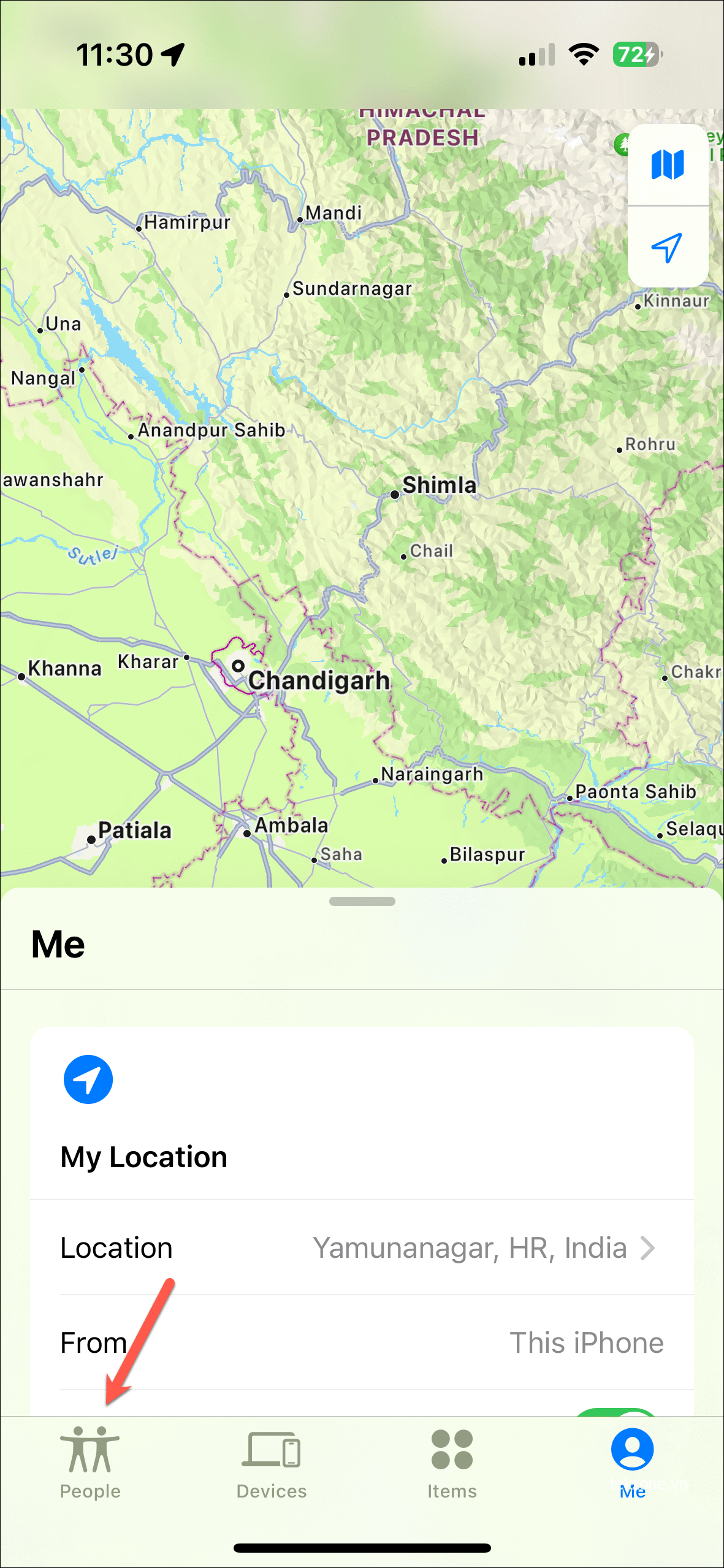
- Tìm kiếm liên hệ và nhấn vào nút ‘Gửi’ để bắt đầu chia sẻ vị trí.
- Chọn thời gian để vị trí có sẵn cho người khác.
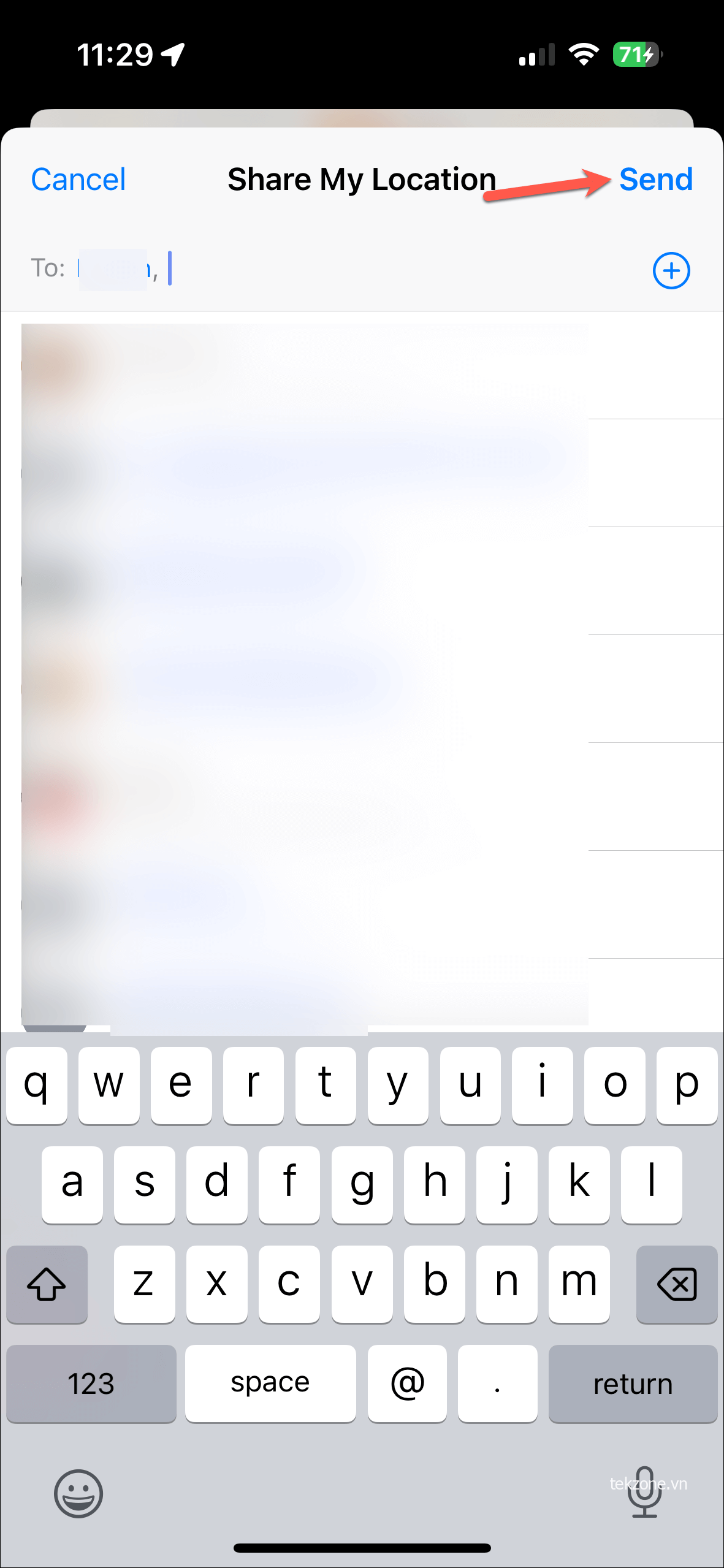
Đối với ứng dụng Tin nhắn, đây là cách chia sẻ vị trí:
- Mở ứng dụng Tin nhắn trên iPhone và chuyển đến cuộc trò chuyện của người mà bạn muốn chia sẻ vị trí của mình.
- Nhấn vào tên của người ở trên cùng.
- Sau đó, nhấn vào ‘Dừng chia sẻ vị trí của tôi’.
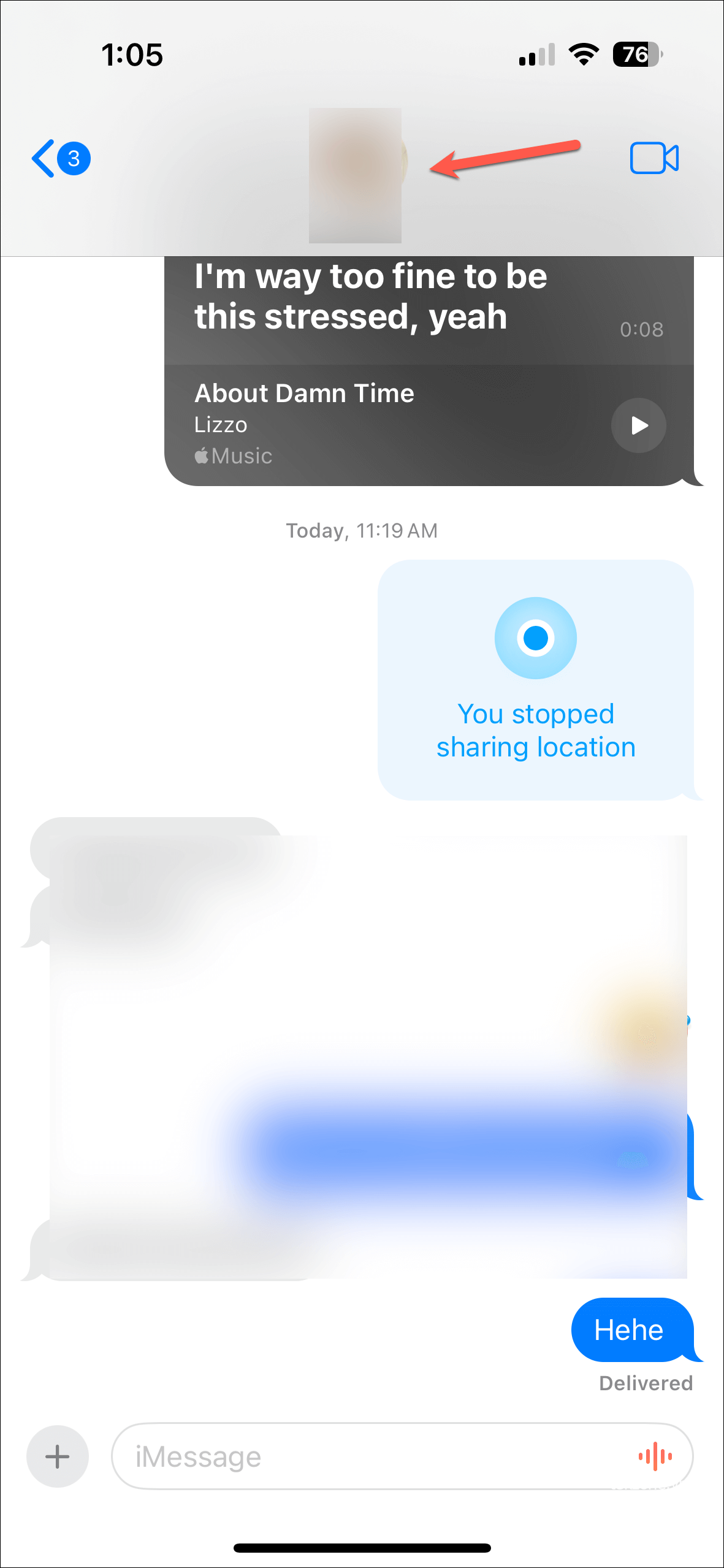
- Đóng ứng dụng Tin nhắn từ trình chuyển đổi ứng dụng một lần. Mở lại và điều hướng đến cùng một trang như trước.
- Sau đó, nhấn vào ‘Chia sẻ vị trí của tôi’.
- Chọn khoảng thời gian bạn muốn chia sẻ vị trí.
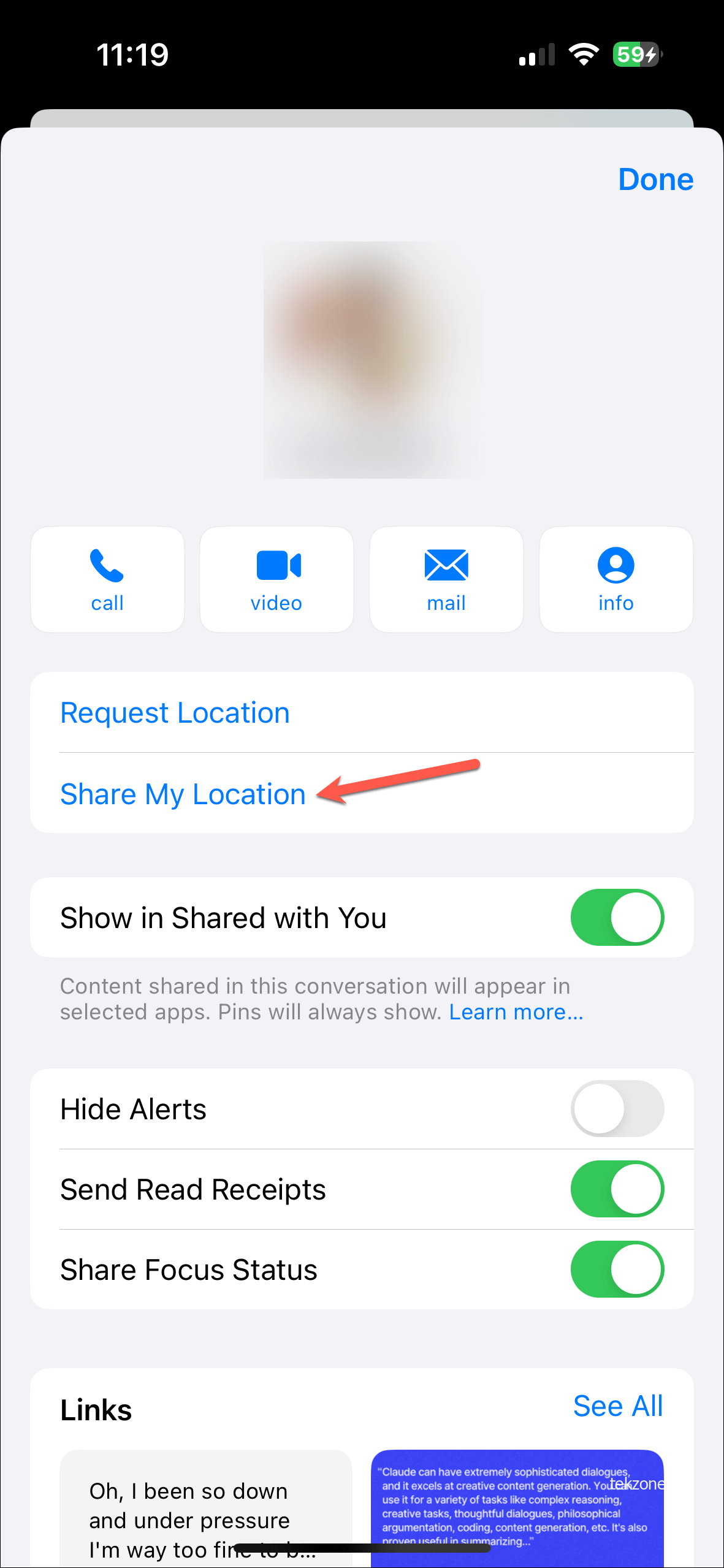
Kiểm tra xem vị trí có sẵn trong ứng dụng sau này không.
Đặt lại cài đặt vị trí và quyền riêng tư
Nếu cho đến bây giờ vẫn chưa có cách nào khác giúp được thì người không có thông tin vị trí sẽ cần đặt lại cài đặt vị trí và quyền riêng tư. Lưu ý rằng thao tác này sẽ đặt lại tất cả cài đặt vị trí cho tất cả ứng dụng và hoàn nguyên chúng về cài đặt mặc định. Sau đó, bạn sẽ cần cấp quyền cho các ứng dụng truy cập vào vị trí của mình.
- Mở ứng dụng Cài đặt và điều hướng đến ‘Chung’.
- Cuộn xuống và nhấn vào tùy chọn ‘Chuyển hoặc Đặt lại iPhone’.
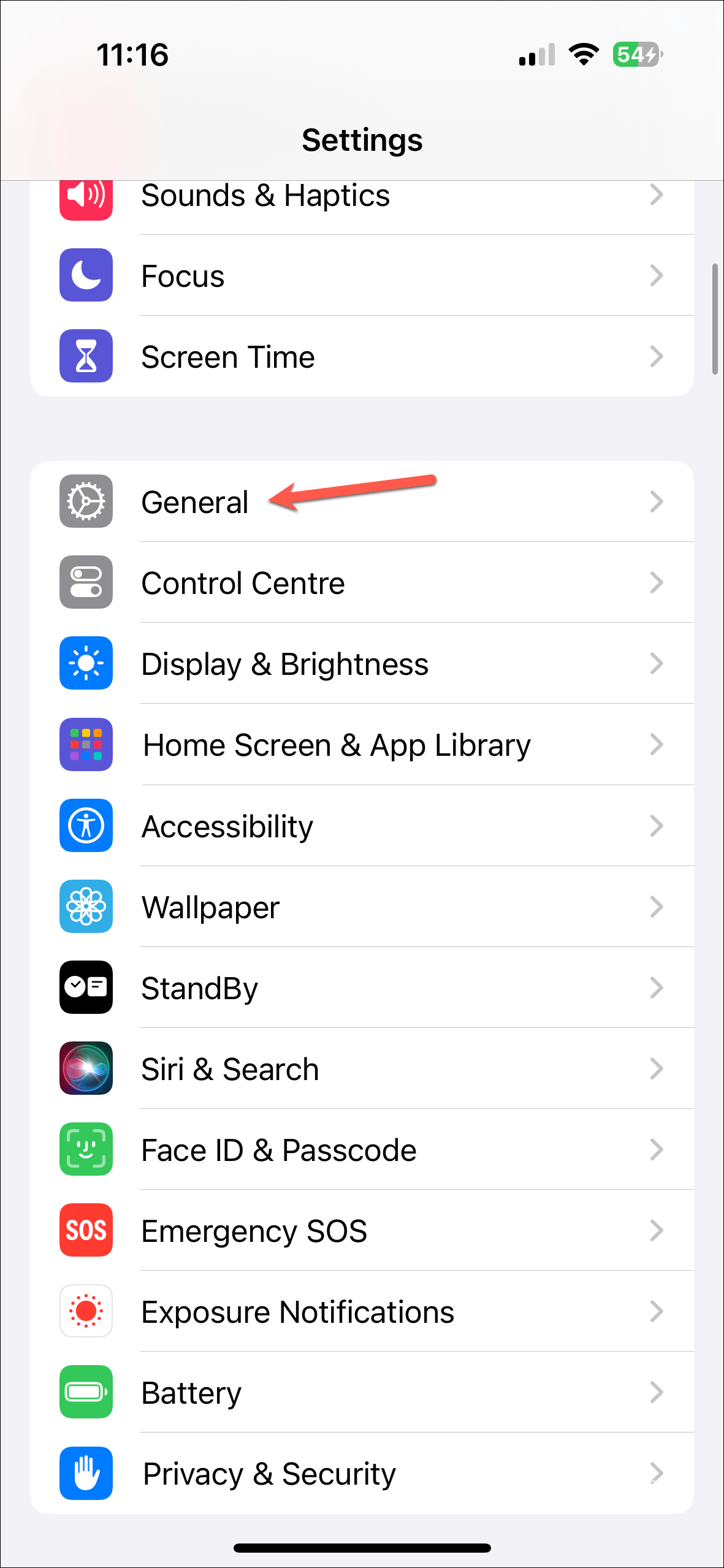
- Nhấn vào tùy chọn ‘Đặt lại’.
- Sau đó, chọn ‘Đặt lại vị trí & quyền riêng tư’ từ các tùy chọn bật lên.
- Nhập mật mã iPhone để tiếp tục.
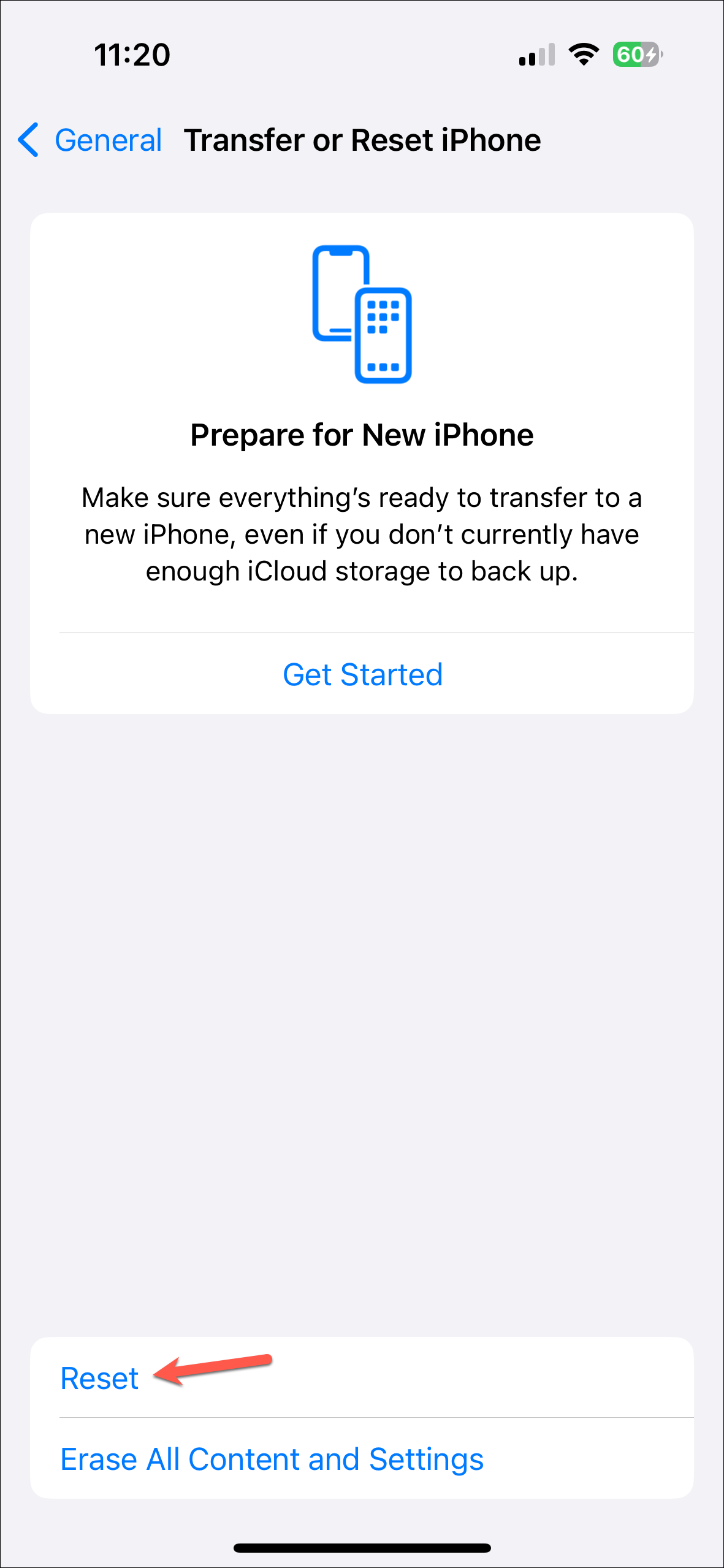
Cài đặt vị trí sẽ được đặt lại. Bạn có thể cần chia sẻ lại vị trí của mình từ ứng dụng Tìm hoặc Tin nhắn.
Nếu không có giải pháp nào ở trên hiệu quả thì có thể có vấn đề sâu hơn với GPS hoặc phần cứng khác của iPhone; hãy cân nhắc việc liên hệ với bộ phận Hỗ trợ của Apple trong trường hợp đó. Nhưng trong hầu hết các trường hợp, một trong những giải pháp ở đây sẽ thực hiện được công việc.